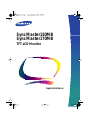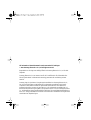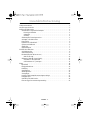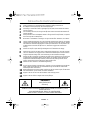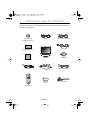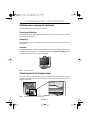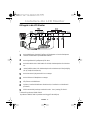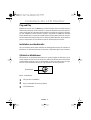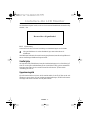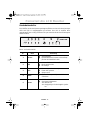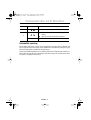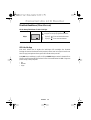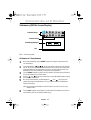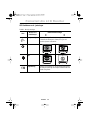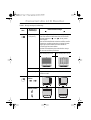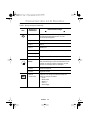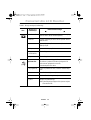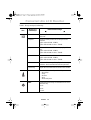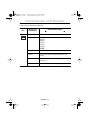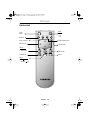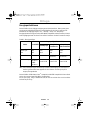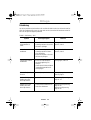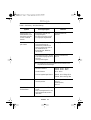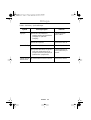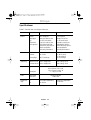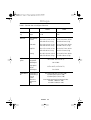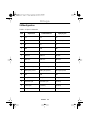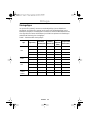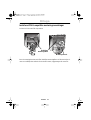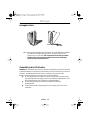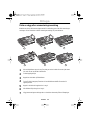SyncMaster150MB
SyncMaster170MB
TFT-LCD Monitor
Ägarinstruktioner

All information i detta dokument är med reservation för ändringar.
© 2000
Samsung Electronics Co., Ltd. All rights reserved.
Reproduktion av alla slag utan skriftlig tillåtelse av Samsung Electronics Co., Ltd. är strikt
förbjuden.
Samsung Electronics Co., Ltd ansvarar inte för fel i innehållet eller för oförutsedda eller
härav följande skador i samband med utrustning, prestanda eller användning av detta
material.
Samsung logo och SyncMaster är registrerade varumärken hos Samsung Electronics Co.,
Ltd.;
Microsoft, Windows
och
Windows
NT är registrerade varumärken hos Microsoft
Corporation; VESA, DPMS och DDC är registrerade varumärken hos Video Electronics
Standard Association; namnet och logon
E
NERGY
S
TAR
är registrerade varumärken hos U.S.
Environmental Protection Agency (EPA). Som partner till
E
NERGY
S
TAR
har Samsung Electronics
Co., Ltd fastställt att denna produkt uppfyller riktlinjerna för energieffektivitet fastställda av
E
NERGY
S
TAR
. Övriga produktnamn som nämns i denna manual är varumärken eller registrerade
varumärken hos respektive ägare.

Svenska 1
Fran•aisDeutschEspa–olPortu-
English
Italiano
Säkerhetsinstruktioner. . . . . . . . . . . . . . . . . . . . . . . . . . . . . . . . . . . . . . . . . . . . . . . . . . . . . . . . 2
Att påcka upp din Monitor . . . . . . . . . . . . . . . . . . . . . . . . . . . . . . . . . . . . . . . . . . . . . . . . . . . .3
Installera din LCD Monitor . . . . . . . . . . . . . . . . . . . . . . . . . . . . . . . . . . . . . . . . . . . . . . . . . . . 4
Att förbereda en ergonomisk arbetsplats . . . . . . . . . . . . . . . . . . . . . . . . . . . . . . . . . . . . 4
Placering av bildskärm . . . . . . . . . . . . . . . . . . . . . . . . . . . . . . . . . . . . . . . . . . . . . . . . 4
Arbetshöjd . . . . . . . . . . . . . . . . . . . . . . . . . . . . . . . . . . . . . . . . . . . . . . . . . . . . . . . . . 4
Stnvinkel . . . . . . . . . . . . . . . . . . . . . . . . . . . . . . . . . . . . . . . . . . . . . . . . . . . . . . . . . . . 4
Säkerhetsspår för Kensington-enhet . . . . . . . . . . . . . . . . . . . . . . . . . . . . . . . . . . . . . . . . 4
Att koppla in din LCD Monitor . . . . . . . . . . . . . . . . . . . . . . . . . . . . . . . . . . . . . . . . . . . . . 5
Plug and Play . . . . . . . . . . . . . . . . . . . . . . . . . . . . . . . . . . . . . . . . . . . . . . . . . . . . . . . . . . 6
Installation av videodrivrutin . . . . . . . . . . . . . . . . . . . . . . . . . . . . . . . . . . . . . . . . . . . . . . 6
Självtest av bildskärmen. . . . . . . . . . . . . . . . . . . . . . . . . . . . . . . . . . . . . . . . . . . . . . . . . . . 6
Skaffa hjälp . . . . . . . . . . . . . . . . . . . . . . . . . . . . . . . . . . . . . . . . . . . . . . . . . . . . . . . . . . . 7
Uppvärmningstid . . . . . . . . . . . . . . . . . . . . . . . . . . . . . . . . . . . . . . . . . . . . . . . . . . . . . . . 7
Fininstall din LCD Monitor . . . . . . . . . . . . . . . . . . . . . . . . . . . . . . . . . . . . . . . . . . . . . . . . . . . 8
Användarkontroller . . . . . . . . . . . . . . . . . . . . . . . . . . . . . . . . . . . . . . . . . . . . . . . . . . . . . . 8
Automatisk sparning . . . . . . . . . . . . . . . . . . . . . . . . . . . . . . . . . . . . . . . . . . . . . . . . . . . . . .9
Direktvalsfunktioner (Direct-Access) . . . . . . . . . . . . . . . . . . . . . . . . . . . . . . . . . . . . . . . 10
OSD Lås/Lås Upp . . . . . . . . . . . . . . . . . . . . . . . . . . . . . . . . . . . . . . . . . . . . . . . . . . . .10
Skärmmeny (OSD:ON-Screen Display) . . . . . . . . . . . . . . . . . . . . . . . . . . . . . . . . . . . . . . . 11
Att komma in i Menyststemet . . . . . . . . . . . . . . . . . . . . . . . . . . . . . . . . . . . . . . . . . . 11
OSD funktioner och - justeringar . . . . . . . . . . . . . . . . . . . . . . . . . . . . . . . . . . . . . . . 12
Bilaga . . . . . . . . . . . . . . . . . . . . . . . . . . . . . . . . . . . . . . . . . . . . . . . . . . . . . . . . . . . . . . . . . . 18
Fjärrkontroll . . . . . . . . . . . . . . . . . . . . . . . . . . . . . . . . . . . . . . . . . . . . . . . . . . . . . . . . . . .18
Energisparfunktionen . . . . . . . . . . . . . . . . . . . . . . . . . . . . . . . . . . . . . . . . . . . . . . . . . . . .19
Felsökning . . . . . . . . . . . . . . . . . . . . . . . . . . . . . . . . . . . . . . . . . . . . . . . . . . . . . . . . . . . . 20
Specifikationer . . . . . . . . . . . . . . . . . . . . . . . . . . . . . . . . . . . . . . . . . . . . . . . . . . . . . . . . 23
Stiftkonfiguration . . . . . . . . . . . . . . . . . . . . . . . . . . . . . . . . . . . . . . . . . . . . . . . . . . . . . . 25
Visningslägen . . . . . . . . . . . . . . . . . . . . . . . . . . . . . . . . . . . . . . . . . . . . . . . . . . . . . . . . . .26
Installera VESA-kompatibla monteringsanordningar . . . . . . . . . . . . . . . . . . . . . . . . . . 27
Indragbart stativ . . . . . . . . . . . . . . . . . . . . . . . . . . . . . . . . . . . . . . . . . . . . . . . . . . . . . . . .28
Underhåll på din LCD Monitor. . . . . . . . . . . . . . . . . . . . . . . . . . . . . . . . . . . . . . . . . . . . . 28
Fästa en vägg-eller armmonteringsanordning . . . . . . . . . . . . . . . . . . . . . . . . . . . . . . . . . 29
Innehållsförteckning

Svenska 2
1
Innan du kopplar in AC-strömkabeln till DC-adapterns utgång, kontrollera att
DC-adapterns strömstyrka passar den lokala spänningen.
2
Stick aldrig in metalliska föremål i öppningarna på din (LCD) monitor. Detta kan medföra
fara för elchocker.
3
För att undvika elchocker, rör aldrig insidan på LCDn. Endast en kvalificerad elektriker får
öppna LCD-kåpan.
4
Använd inte din LCD om strömkabeln skadats. Låt inga föremål vila på kabeln, och placera
den så att ingen kan snubbla på den.
5
När du drar ut strömkabeln ur elurtaget, var noga med att hålla i kontakten, inte i kabeln.
6
LCD har ventilationsöppningar som ej bör övertäckas eller blockeras, detta för att undvika
överhettning. Använd heller inte LCD på en säng, soffa eller annat mjukt underlag, då detta
kan medföra att ventilationsöppningarna i botten på LCD blockeras. Om du placerar LCD i
en bokhylla eller innesluter den på annat vis, kontrollera noggrant att ventilationen
försörjs.
7
Placera din LCD på en plats med låg luftfuktighet och så dammfritt som möjligt.
8
Utsätt inte din LCD för regn eller vatten (i köksmiljöer, bassänger etc). Om LCDn skulle bli
våt, dra ur kontakten och ring genast till en auktoriserad återförsäljare. Du kan vid behov
rengöra LCD med en fuktig trasa, men försäkra dig om att kontakten är utdragen.
9
Placera LCD på en stadig yta och behandla den med omsorg. Skärmen är av tunt glas med
en plastfront som bägge kan skadas om den tappas, får slag eller skrapas. Rengör inte
frontpanelen med kelon-liknande material (som aceton) eller med etyl-alkohol, toluol,
etylsyra, träsprit eller klorid, då dessa kan skada panelen svårt.
10
Placera din LCD i närheten av ett lättåtkomligt eluttag.
11
Om din LCD inte fungerar som den brukar - speciellt om du hör underliga ljud eller känner
lukter - koppla genast bort den från strömförande uttag och kontakta en auktoriserad
återförsäljare eller servicecenter.
12
Höga temperaturer kan orsaka problem. Använd inte din LCD i direkt solljus, håll den borta
från värmeelement, spisar, kaminer och andra värmekällor.
13
Koppla ur din LCD om den inte skall användas under en längre period.
14
Koppla ur din LCD från AC-uttaget innan service påbörjas.
VARNING
RISK FÖR ELCHOCK
ÖPPNA EJ
VARNING: FÖR ATT MINSKA RISKEN FOR ELCHOCKER, AVLÄGSNA EJ KÅPA
(ELLER BAKSIDA).
INGA INRE DELAR KAN SERVAS AV ANVÄNDAREN.
SERVICE SKALL UTFÖRAS AV KVALIFICERAD PERSONAL.
Säkerhetsinstruktioner

Svenska 3
Kontrollera att följande delar finns förpackade med din monitor. Om någon del skulle fattas,
kontakta din återförsäljare.
MenuExitPIP
Source
TVV2V1PC
VOL
SyncMaster 150MB
Bruksanvisning
Garantikort
(ej tillgänglig överallt)
Installations CD
(ej tillgänglig överallt)
DC adapter
S-VHS Kabel
Nätsladd
Bildskärm
15-pin D-subs signalkabel
Scartkontakt
RCA Kabel
Stereo-RCA Kabel
(tillbehör)
Stereo-Stereokabel
Fjärrkontroll
Batterier
(AAA x 2)
Att påcka upp din Monitor

Svenska 4
Att förbereda en ergonomisk arbetsplats
Läs igenom följande innan du placerar din monitor.
Placering av bildskärm
Placera skärmen på ett sådant ställe där du undviker reflexer från ljus eller fönster, normalt i
höger vinkel mot ett fönster.
Arbetshöjd
Placera din LCD Monitor så astt skämens övre kant är något under ögonhöjd när du sitter vid
arbetsplatsen.
Stnvinkel
Luta bildskärmen bakät eller framåt för att erhålla behagligast bildvisning. Den bästa vinkeln
kan uppnås genom AutoAngle™ som medföljer programvaran
Colorific
®
software
. Install-
era programmet för bästa justering av visningsvinkel.
Bild 1. Vippå skarmen
Säkerhetsspår för Kensington-enhet
This monitor offers you the opportunity to secure your monitor using a Kensington-type secu-
rity device. Kensington lock is not included. Refer to your locking device documentation for in-
stallation instructions.
Bild 2. Säkerhetsspår av Kensington-typ
Installera din LCD Monitor

Svenska 5
Installera din LCD Monitor
Att koppla in din LCD Monitor
Bild 3. Kabelanslutningar
1
Anslut bildskärmens nätsladd till ingången på nät
a
daptern och anslut nätadapterns
sladd till 12Vnätkontakten på bildskärmens baksida.
2
Anslut signalkabeln till grafikporten på din dator.
3
Anslut RCA-kabeln eller S-VHS-kabeln till din DVD, videobandspelare eller videokam-
era.
4
Anslut ljudkällan (dator, DVD, videobandspelare eller videokamera) till rätt ljudingång
(Ain (L), Ain(R) eller Ain(Stereo)).
5
Anslut det externa ljudsystemet till Line-out uttaget.
6
Anslut hörlurarna till Headphone-out uttaget.
7
Slå på datorn och bildskärmen.
8
Vid behov, installera bildskärmens videodrivrutin (se ”Installation av videodrivrutin”
på sidan 6).
9
Utför de automatiska justeringar som beskrivs under
”Auto. justering” på sidan 12.
*
Endast för SyncMaster 150MP/170MP
(SyncMaster 150MP/170MP är produkter med inbyggd TV-kanalväljare)

Svenska 6
Installera din LCD Monitor
Plug and Play
Bildskärmens stöd för den nya
VESA
®
Plug and Play-lösningen eliminerar komplicerade och
tidskrävande inställningar. Du kan installera och ansluta din bildskärm utan den vanliga förvir-
ringen och krånglet. Ditt system kan enkelt identifiera och konfigurera sig självt för användn-
ing med bildskärmen. Denna bildskärm signalerar automatiskt sin EDID-data (Extended
Display iIdentification) till systemet med DDC-protokoll (Display Data Channel) för att syste-
met automatiskt skall kunna konfigureras för användning med bildskärmen. Om din dator be-
höver en videodrivrutin, följ instruktionerna nedan för operativsystemet i din dator.
Installation av videodrivrutin
CD:n som medföljer denna produkt innehåller de nödvändiga drivrutinerna för installation av
bildskärmen. Se installationsrutinerna för drivrutinen i CD förpackningen för mer information.
Självtest av bildskärmen
Din monitor har en självkontrolls-testfunktion som ger dig möjlighet att kontrollera om din
monitor fungerar som den ska. Se till att datorn är vald som primär källa genom att kontrollera
om källindikatorn märkt "PC" lyser. Om din bildskärm och dator är korrekt anslutna men ingen
bild visas och strömindikatorn blinkar, gör enligt följande för att utföra självtesten:
Bild 4. Stömindikator
1
Stäng av dator och bildskärm.
2
Drag ut videokabeln från datorns grafikkort.
3
Slå på bildskärmen.
Stömindikator

Svenska 7
Installera din LCD Monitor
Om bildskärmen fungerar korrekt, ser du en vit ruta med ett felmeddelande, "Kontrollera Sig-
nalkabel", i rött.
Bild 5. Självtestmeny
Denna ruta visas också vid normal användning om videokabeln kopplas ur eller skadas.
4
Stäng av bildskärmen och anslut videokabeln igen; starta sedan datorn och
bildskärmen.
Om bildskärmen fortfarande är svart efter att du gjort självtestet, kontrollera ditt grafikkort och
datorns inställningar; bildskärmen fungerar korrekt.
Skaffa hjälp
Om ingen bild visas på bildskärmen, kontrollera kabelanslutningarna och se ”Felsökning” på
sidan 20. Om du tycker att bildkvaliteten på den visade bilden är dålig, gör den automatiska
justeringen igen (sidan 12) och se under”Fininstall din LCD Monitor” på sidan 8 eller
”Felsökning” på sidan 20.
Uppvärmningstid
Alla LCD Monitor behöver tid innan de blir termiskt stabila när de slås på efter att ha varit
frånslagna i ett par timmar. För mer korrekta parameterinställningar, låt därför LCD Monitor
värma upp under minst 20 minuter innan du justerar bilden.
Kontrollera Signalkabel

Svenska 8
Fininstall din LCD Monitor
Användarkontroller
Din LCD tillåter att du enkelt justerar egenskaperna på bilden som visas. Alla dessa justeringar
utförs med hjälp av reglageknapparna på monitorns front. När du använder dessa
reglageknappar visas en meny på skärmen. Där sytns numeriska värden äver förändringarma
medan de ändras.
* 17" : SyncMaster 170MB
Bild 6. Användarkontroller
Nr Namn Beskrivning
1 Source
n
Väljer videokälla.
n
Fyra källindikatorer till vänster om kontrollknap-
pen visar att videokällan är aktiv.
2 PIP
n
Aktiverar PIP(Picture-in-Picture) fönstret direkt.
n
PIP till helskärm-video.
n
PIP avstängd.
3
Exit
n
Lämnar menyer och undermenyer.
n
Lämnar OSD-systemet.
n
Stänger av PIP.
4 Menu
n
Öppnar OSD-menyn och väljer den funktion som
är markerad.
5 Power
n
Slår På/Av bildskärmen.
n
Visar laget for bildskarmen:
-Gron: Normal drift
-Gul: Energisparläge eller Bortkopplad signalka-
bel.
MenuExitPIP
Source
PIPV2V1PC
VOL

Svenska 9
Fininstall din LCD Monitor
Automatisk sparning
När du öppnar OSD-menyn och låter ett justeringsfönster vara öppet under 3 sekunder utan
att du trycker på någon annan knapp, sparar bildskärmen automatiskt de justeringar du gjort.
Dessa ändringar sparas i bildskärmens användarminne.
SyncMaster 150MB/170MB har 9 och 11 fabriksinställda eller förlagrade lägen som finns lis-
tade i tabell 7 på sidan 26. Utöver dessa lägen finns det fem lägen som inte står listade i tabel-
len lagrade i produktens interna minne.
6
n
Flyttar markören upp eller ner på ODS-menyn.
7
n
Flyttar markören till vänster eller höger på OSD-
menyn.
n
Ökar eller minskar värdet på vald funktion.
- VOL +
n
Ökar eller minskar volymnivån.
Nr Namn Beskrivning

Svenska 10
Fininstall din LCD Monitor
Direktvalsfunktioner (Direct-Access)
När du tittar på helskärms-TV eller i PIP läge.
OSD Lås/Lås Upp
Med denna funktion kan du skydda dina inställningar från oavsiktliga eller oönskade
ändringar. Du kan dock fortfarande ändra ljusstyrka, kontrast, kanal och volym. Du kan när som
helst låsa upp justeringskontrollerna genom att använda samma procedur.
Med
OSD
-menyn nedstängd, tryck på och håll ned
MENU
-knappen under 5 sekunder för att
låsa/låsa upp kontrollerna. När kontrollerna är låsta visas meddelandet "LOCKED!" längst ned
pä alla menyer, utom pä fäljande:
• Ljus
• Kontrast
• Volym
Volym
När OSD-menyn inte är öppen, tryck " " eller
" " knappen for att valja programkanalnummer.
1
Tryck på " " för att minska kanalnummer.
2
Tryck på " " för att oka kanalnummer.
50

Svenska 11
Fininstall din LCD Monitor
Skärmmeny (OSD:On Screen Display)
Bild 7. Skärmmeny(OSD)
Att komma in i Menyststemet
1
Med menyn nedstängd, tryck på
MENU
-knappen för att öppna menysystemet och
visa huvudmenyn.
2
Tryck på knapparna "
" för att flytta mellan funktionerna. Nar du flyttar
från en ikon till en annan ändras funktionsnamnet till att motsvara den funktion eller
grupp med funktioner som representeras av ikonen. Se tabell 1på nästa sida för en
komplett lista över vilka funktioner som erbjuds av denna bildskärm.
3
Tryck på
MENU
-knappen en gång för att välja funktion, följ sedan tipsen på skärmen
för att välja funktionen och justera värdet.
4
Använd " " och " " för att valja undermenyn och tryck pa MENU knappen en gång
för att aktivera vald funktion
5
När du valt önskad funktion, använd knapparna "
" och " " för att gora nöd-
vändiga justeringar. Förloppsindikatorn rör sig och den numeriska värdeindikatorn
återger justeringarna.
OBS: Den numeriska värdeindikatorn används endast som referens och visar inga
mätbara värden.
6
Tryck pä
EXIT
-knappen ett par gånger för att återvända till huvudmenyn och välja en
annan funktion eller för att stänga ned OSD-menyn.
AUTO
AUTO ADJUSTMENT
Auto Adjustment Press Menu Key
CC
Funktionsikoner
Funktionsnamn
Inställningsglidstapel
Tips

Svenska 12
Fininstall din LCD Monitor
OSD funktioner och –justeringar
Tabell 1. Menyjusteringar
Ikon
Menyer och
undermenyer
Funktionsbeskrivningar
Auto. justering
"Auto. justering" låter bildskärmen självjusteras till
inkommande videosignal. Värdet på fin, grov och
position justeras automatiskt.
Kontrast
Ljus
Bildjustering
Image Lock finjusterar och får den bästa bilden genom
att avlägsna störningar som skapar instabila bilder som
skakar och glimrar.
AUTO
MenuExitPIP
Source
TVV2V1PC
VOL
SyncMaster 150MB
MenuExitPIP
Source
TVV2V1PC
VOL
SyncMaster 150MB
MenuExitPIP
Source
TVV2V1PC
VOL
SyncMaster 150MB
MenuExitPIP
Source
TVV2V1PC
VOL
SyncMaster 150MB

Svenska 13
Fininstall din LCD Monitor
n
Finjustering
n
Grovjustering
Med justeringarna Fine (fin.) och Coarse (grov.) kan du
mer exakt ställa in bildskärmen efter dina önskemål.
Anvand knapparna "
" och " " for att justera
storningarna.
Om inte tillfredsställande resultat kan erhållas med fin-
justeringen, använd grovjustering och sedan finjuster-
ingen igen. Denna funktion kan ändra bredd och
centrering på den visade bilden.
Använd horisontalalternativet under Position-menyn
för att centrera bilden på skärmen.
När värdet på Fin. är fel När värdet på Grov. är fel
n
Information Visar aktuellt visningsläge.
n
Återställning Image Lock och positionsparametrar återställs till fabrik-
sinställda värden.
Horizontal
position
Vertikal position
Tabell 1. Menyjusteringar (fortsättning)
Ikon
Menyer och
undermenyer
Funktionsbeskrivningar
MenuExitPIP
Source
TVV2V1PC
VOL
SyncMaster 150MB
MenuExitPIP
Source
TVV2V1PC
VOL
SyncMaster 150MB
MenuExitPIP
Source
TVV2V1PC
VOL
SyncMaster 150MB
MenuExitPIP
Source
TVV2V1PC
VOL
SyncMaster 150MB

Svenska 14
Fininstall din LCD Monitor
Färg
Färgtonen kan ändras från rödaktig vit till blåaktig vit.
De individuella färgkomponenterna är också
användaranpassningsbara.
n
Läge 1 Rödaktig vit.
n
Läge 2 Ren vit.
n
Läge 3 Blåaktig vit.
n
Användarläge 1 Användaranpassningsbar.
n
Användarläge 2
n
Återställning Färgparametrarna återstalls till fabrikinställda värden.
PIP(Picture-in-
Picture)
När externa A/V-anordningar som videobandspelare,
DVD eller RF(TV) kabel ansluts till bildskärmen kan du
med PIP se video från sådana anordningar i ett litet
fönster som överlagrar datorns videosignal.
n
Storlek Ändra storlek på PIP.
n
Position Flytta PIP fönstret
n
Bildtext
(endast USA)
Sätter på eller stänger av funktionen bildtext och
ställer in visningen av bildtext.
• På/Av
• Bildtext/Text
• Kanal 1/2
• Fält 1/2
• Ruta/Skugga
Tabell 1. Menyjusteringar (fortsättning)
Ikon
Menyer och
undermenyer
Funktionsbeskrivningar

Svenska 15
Fininstall din LCD Monitor
Video Kontroll
Denna funktionen är aktiv om du väljer en annan ingång-
skälla än datorn. (DVD, videobandspelare)
n
Kontrast Justera kontrasten på videon utan att påverka datorns
RGB-kontrast.
n
Ljus Justera ljusstyrkan på videon utan att påverka datorns
RGB-ljusstyrka.
n
Skärpa Justera bildskärpan på videon.
n
Färgnyans
(endast NTSC)
Ändrar färgtonen.
n
Färg Ändrar färgmättnaden.
Ljud kontroller
Bildskärmen har en inbyggd hi-fi stereo-audio-
förstärkare. Ljudkretsen bearbetar ljudsignaler från
olika externa ingängskallor som DVD,
videobandspelare eller dator.
n
Välj Signalkälla Väljer en ljudkälla från dator, DVD eller videobandspe-
lare.
n
Bas Bas: Förstärker lägfrekvensljud.
n
Diskant Diskant: Förstärker högfrekvensljud.
n
Ljud av Stänger av ljudet tillfälligt.
OBS: Ljudavstängningen släpper när du justerar volymen
eller aktiverar PIP.
Tabell 1. Menyjusteringar (fortsättning)
Ikon
Menyer och
undermenyer
Funktionsbeskrivningar

Svenska 16
Fininstall din LCD Monitor
Bildstorlek
Storleken på den bild som visas kan hanteras på flera
olika sätt.
n
Expand1 Ändrar storleken på bilden så att den fyller ut hela
skärmen.
(gäller endast PC RGB :
150MB
)
(gäller både PC RGB och video :
170MB
)
n
Expand2 Förstorar bilden och behåller den ursprungliga bildkvo-
ten.
(gäller endast PC RGB :
150MB
)
(gäller både PC RGB och video :
170MB
)
n
Normal 1:1 Visar den inkommande bilden som den är.
(gäller endast PC RGB :
150MB
)
(gäller både PC RGB och video :
170MB
)
n
Zoom Bilden kan förstoras upp till 64 gånger större än origi-
nalbilden. Den förstorade bilden kan även panoreras.
n
Panorering Flyttar den inzoomade bilden horisontellt eller vertikalt.
Bildeffekt
Den visade bilden kan dämpas eller skärpas.
• Max skärpa
• Skarp
• Medium
• Mjuk
• Maximal Mjukhet
Timer
Bildskärmssystemet stängs av automatiskt om en av tre
intervaller väljs.
30 min.
60 min.
120 min.
Tabell 1. Menyjusteringar (fortsättning)
Ikon
Menyer och
undermenyer
Funktionsbeskrivningar

Svenska 17
Fininstall din LCD Monitor
Meny Kontroll
OSD språk och framträdande kan ändras.
n
Språk English
Deutsch
Español
Français
Italiano
Svenska
n
Position Flyttar OSD fönstret vertikalt eller horisontellt.
n
Halvton Ändrar den halvgenomskinliga bakgrunden i OSD-
menyn.
n
Meny Tid Antalet sekunder som OSD förblir synlig innan den
försvinner.
n
Beep Slår på eller av ljudet vid knapptryckning.
Tabell 1. Menyjusteringar (fortsättning)
Ikon
Menyer och
undermenyer
Funktionsbeskrivningar

Svenska 18
Bilaga
Fjärrkontroll
PIP Storlek
Öppnar OSD-menyn
Stänger OSD
Volym
Bildtext
Strön
På/Av
Källa
• PC
• V1
• V2
PIP Av
• PIP PC
• Hel(PIP) PC
PIP On
• PIP On
• Full screen
PIP Position
Auto. justering
Sound Mute
Sidan laddas...
Sidan laddas...
Sidan laddas...
Sidan laddas...
Sidan laddas...
Sidan laddas...
Sidan laddas...
Sidan laddas...
Sidan laddas...
Sidan laddas...
Sidan laddas...
-
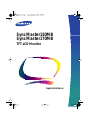 1
1
-
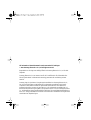 2
2
-
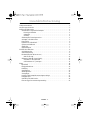 3
3
-
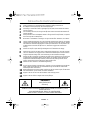 4
4
-
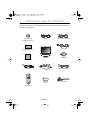 5
5
-
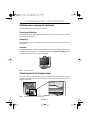 6
6
-
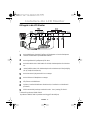 7
7
-
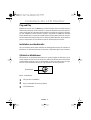 8
8
-
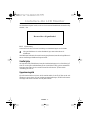 9
9
-
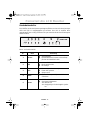 10
10
-
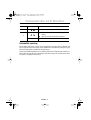 11
11
-
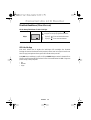 12
12
-
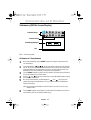 13
13
-
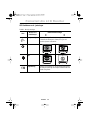 14
14
-
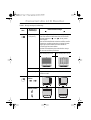 15
15
-
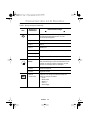 16
16
-
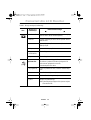 17
17
-
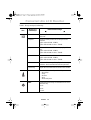 18
18
-
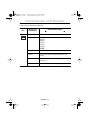 19
19
-
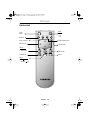 20
20
-
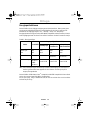 21
21
-
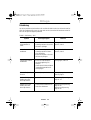 22
22
-
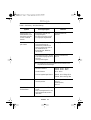 23
23
-
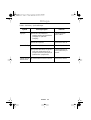 24
24
-
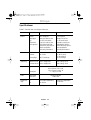 25
25
-
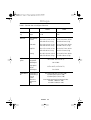 26
26
-
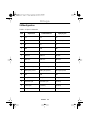 27
27
-
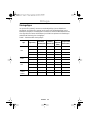 28
28
-
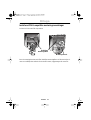 29
29
-
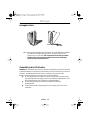 30
30
-
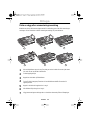 31
31
Samsung 170MP Bruksanvisning
- Kategori
- TV-apparater
- Typ
- Bruksanvisning